マスクを拡大して撮ってみた
どうも、セメントの犬です。
先日、「USB Digital Microscope」なるものを購入しました。
今回は、その使用感や、実際に使って撮影した写真の紹介をしていきたいと思います。
購入の経緯
購入のきっかけは、Instagramで流れてきた広告動画でした。
スマホにつないで気軽に顕微鏡写真が撮れちゃうなんてすごい!
これは買いだ!!(大声)という感じでした。
実際に購入したところ、支払いがUSドルで、39ドルほど。
日本円にすると4000円ちょっとです。(後日類似品をAmazonで見つけて、それが2100円とかだったので悶えました。)
ポータブル顕微鏡の相場感も全然分からなかったので、特に何の疑問も持たずに購入していました笑
また新型コロナウイルスの影響なのか、注文は4月10日ごろだったのに実際に届いたのは5月1日でした。
Quartzyというアメリカの宅配便会社(?)だったので、海外から輸入してしまった感じですね。おそらくこの辺の輸送費なども値段に乗っています。
正直けっこう損な買い方をしています。
ただ、こういうSNS広告って適当に流れてくるせいで、その瞬間を逃すともう見れないような気がしちゃって、正常な判断ができない時がありますよね。昔は本屋さんに行くと同じようなことが起きてましたけど、現在はちょっと油断してSNSを開くとそのリスクがあるのですね…
「ちょっと良さそう!」とSNS広告で思っても、Amaz〇nさんや他の通販サイトで一度値段を確認するのを強くオススメします笑
顕微鏡の紹介
さて、実際に届いたUSB顕微鏡の紹介をしていきたいと思います。
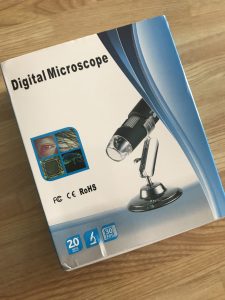
海外から来たからか、心持ち、箱の左下に疲弊の色が見受けられます。
しかも「Made in China」でした。あれ?君ってアメリカから来たんじゃなかったの?
中国で産まれ、アメリカを経由してやってきたUSB顕微鏡のセット内容はこのような感じになってます。

セット内容としては
- USB顕微鏡本体(USB Type-AとUSB Type-micro Bに接続可能)
- 簡単な説明書
- スタンド
- プラスチックのカードに印刷されたスケール
- USB Type-C用のアダプタ
という感じでした。筆者はiPhone 7を使っているのですが、あれ?
確認してみると、iOSにはそもそも対応していないようでした。iPadならType-Cが使えるじゃん!と思ったのですが、そもそも制御するアプリがなさそうでした…

ということで、現在使っているWin10のPCに早速ソフトをダウンロードして使ってみました。
ちなみに、付属CDに入っているdillファイルは拡張機能で、アプリケーション自体はこちら(リンク)のサイトからダウンロードしました。
いい感じにセットアップを済ませると、画面上に顕微鏡で拡大されたものが移ります。
最初のうちはスタンドに立ててフォーカスを合わせたり色々と試していたのですが、どうやら焦点が合うポイントが2か所しかないようでした。
ということで、本体の対物レンズの外側についているプラスチックのカバーを押し付けたときに焦点が合う感じにして、写真を撮っていくことにしました。
実際に撮影した写真たち
撮影の前準備
顕微鏡で写真を撮る時に大事な物、そうそれは「スケール」です。
なんとなく大きく見えたぜ!というのでもまあ良いのですが、せっかくならスケールが分かるようにするべきですよね。
ただ、編集が色々とめんどくさいので、本ブログでは「大きいほう」「小さいほう」の二つにしか分けていません。焦点が合うポイントが2か所しかなかったから仕方ないね。

付属のスケールを用いて各焦点でのスケールを確認します。
「大きいほう」は拡大の度合いが弱く、より肉眼に近いスケールです。
「小さいほう」は拡大の度合いが強く、より細かいものを見れます。
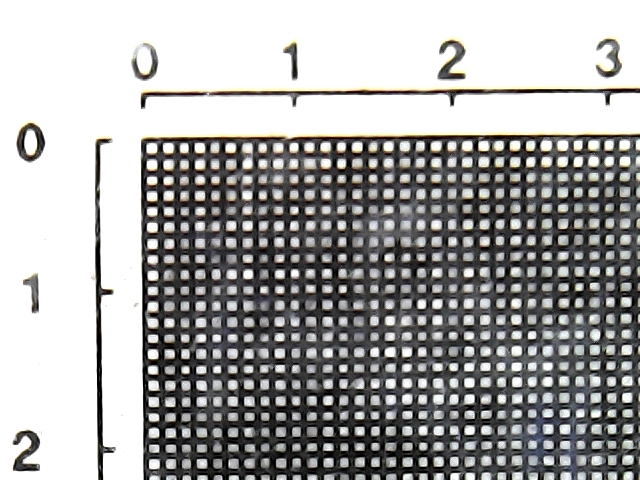

メッシュの周りの目盛りの数字は1 mmです。メッシュ自体は0.1 mmとなっています。
実際の撮影
では早速撮影を始めていきましょう!!
今回撮影を行ったのは、こちらの二つです!
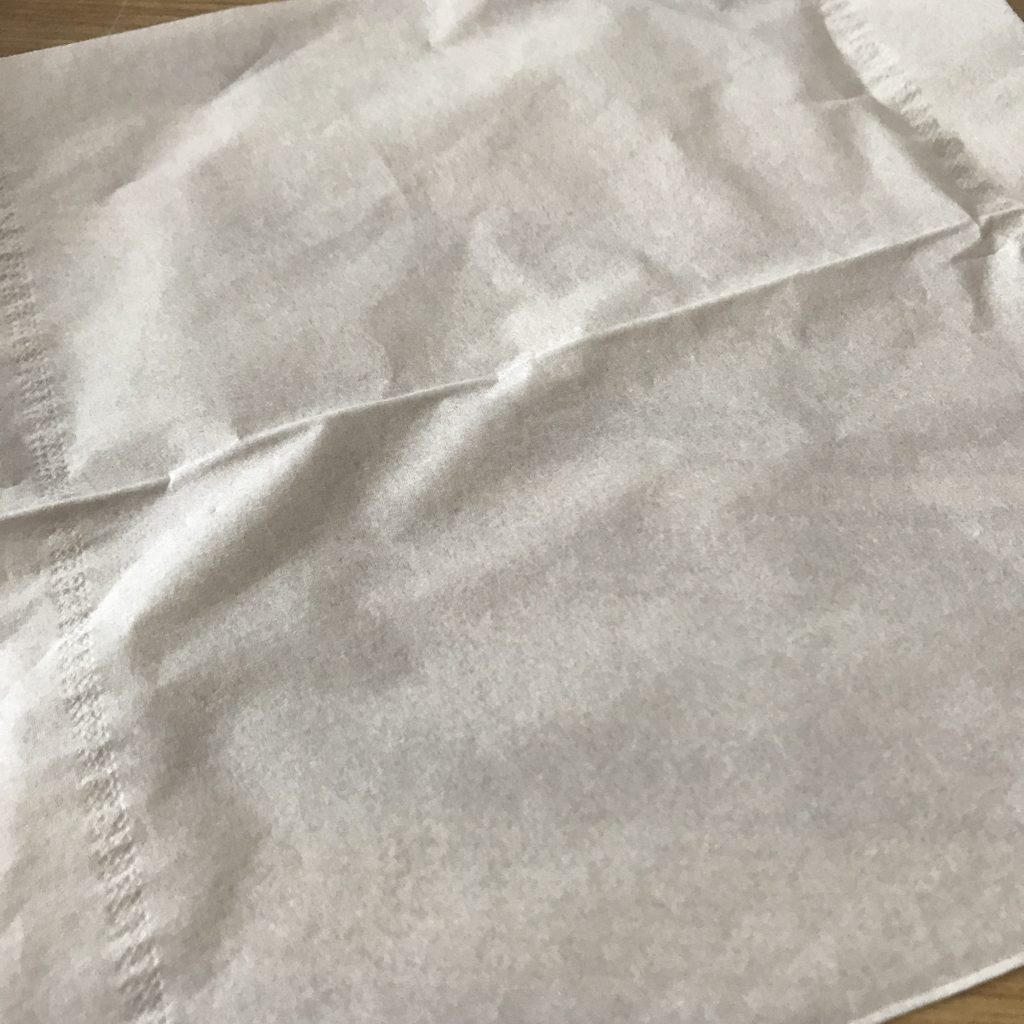
エントリーナンバー1 「ティッシュペーパー」
※撮影後、スタッフが鼻をかみました

エントリーナンバー2「紙マスク」
※撮影後、スタッフがつけてお出かけをしました
ティッシュペーパーと紙マスクを比べてみました!果たしてどんな違いがあるのでしょうか…?
まずはティッシュのほうから。
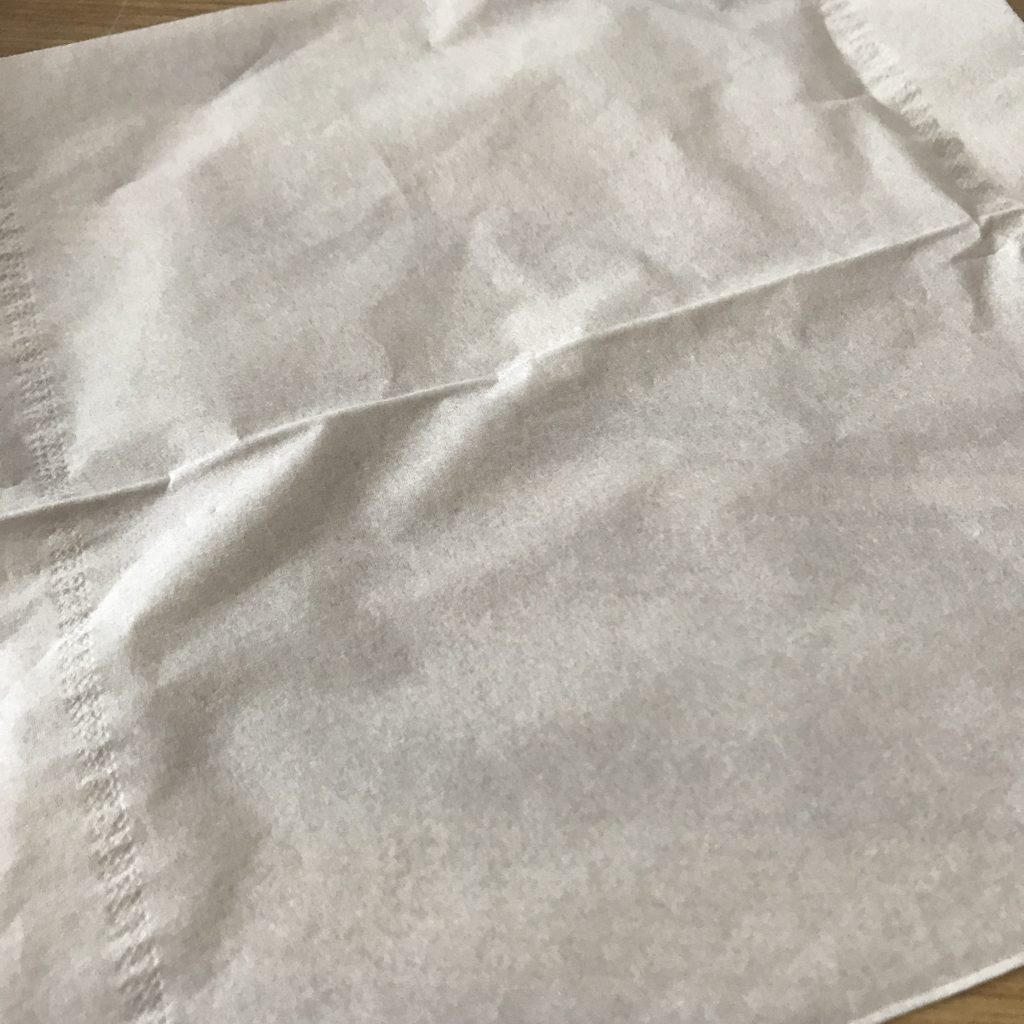
これは肉眼サイズ。

「大きい」のスケールで撮影したティッシュです。黒くなっているところは、穴があいているところですね。ざらざら感もあります。「束感」がなんとなく見えますね。

「小さい」のスケールで撮影したティッシュペーパーです。繊維が複雑に絡み合っているのがより鮮明に見えます。
続いて、紙マスクです。

肉眼サイズのマスクです。

「大きい」のスケールで撮影した紙マスク。ティッシュペーパーの時と違い、隙間がまったくありません。また、しゃんとした表情の繊維が沢山見受けられます。
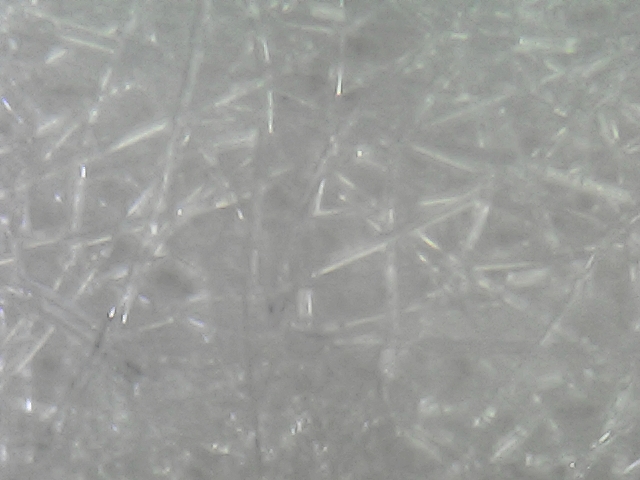
「小さい」のスケールで撮影した紙マスク。「大きい」でも見えていた凛々しい表情の繊維がアップでみれます。このスケールでも全く隙間がありませんね。
「大きい」は横の端から端で約5 mm、「小さい」は画面の横の端から端で約1 mmです。
ティッシュペーパーは、繊維自体がぼんわりとしていて、「大きい」のスケールではたくさんの穴(黒く見えているところ)が見受けられました。
紙マスクは繊維自体がしっかりとしていて、薄いレイヤーごとの穴の大きさはだいたい0.1 mmくらいに見えますが、それがびっしりと重なって、いわゆる「穴」は開いていないような形となっていました。
まとめ
ここまで、USB顕微鏡を買ってみたので、いろいろと使ってみました。
またそのうちこれで何か撮ってみたいと思っているので、何かリクエストなどあればよろしくお願いします~。
本記事のまとめ
- USB Digital MicroscopeのSNS広告で買うと、(値段的には)損をする。大手通販サイトをチェックしてから購入しよう
- 自分の所持しているスマホやPCに対応しているか、きちんと確認してから購入しよう
- ティッシュペーパーと紙マスクでは、穴の数とひとつひとつの繊維の力強さが違った。

